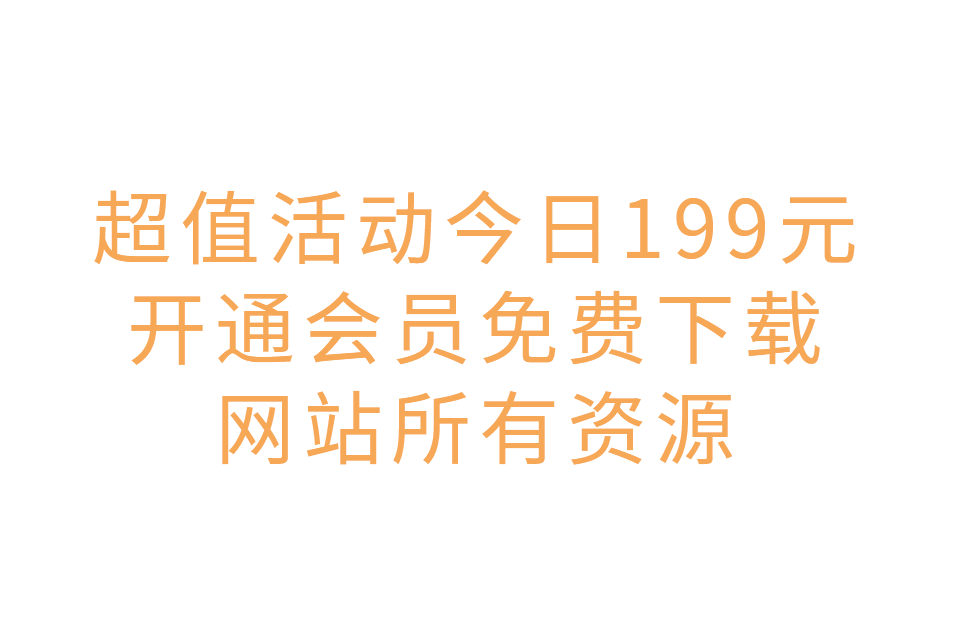安装前注意事项:先退出所有的杀毒软件
金蝶K3 15.1 安装包有两个
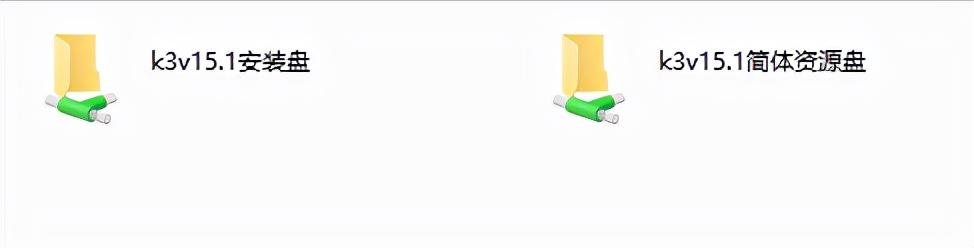
1.打开k3v15.1简体资源盘,进入OS_CHS\JAVAVM目录,安装msjavx86.exe
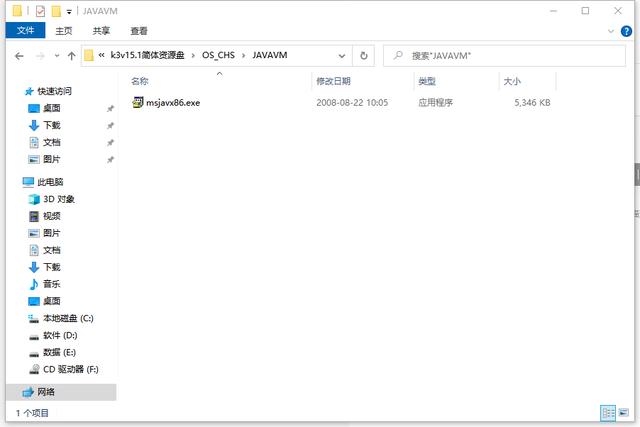
2.返回到k3v15.1简体资源盘目录,点击Setup.exe,然后点击环境检测,勾选客户端部件,然后点击检测,检测完成点击确定,然后根据提示安装K3所需的组件,环境更新完毕后点击确定,然后点击退出

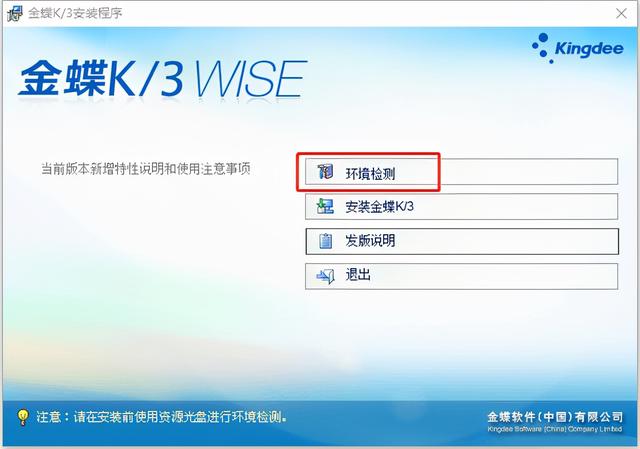
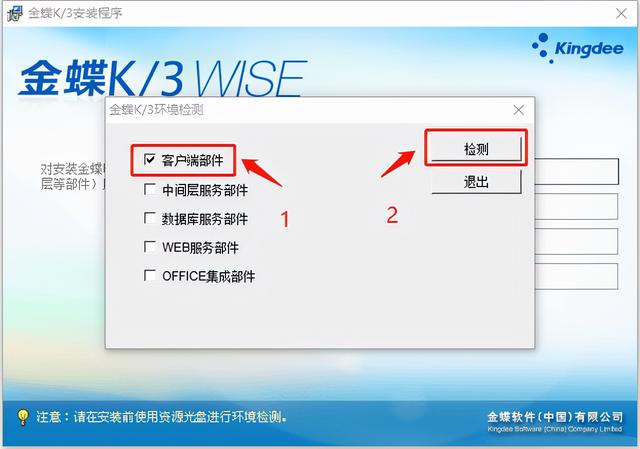
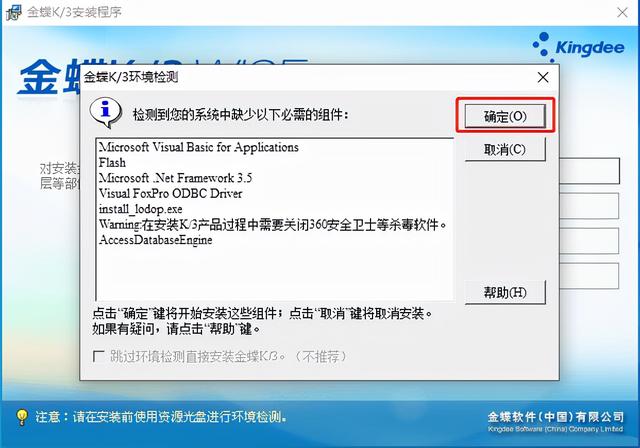

3.打开k3v15.1安装盘,点击Setup.exe,点击安装金蝶K3,勾选客户端和已阅读并同意金蝶K/3 WISE许可协议,然后点击立即安装,弹出提示要安装.NET Framework 3.5,点击下载并安装此功能,安装完成后否稍后再重新启动计算机,点击完成
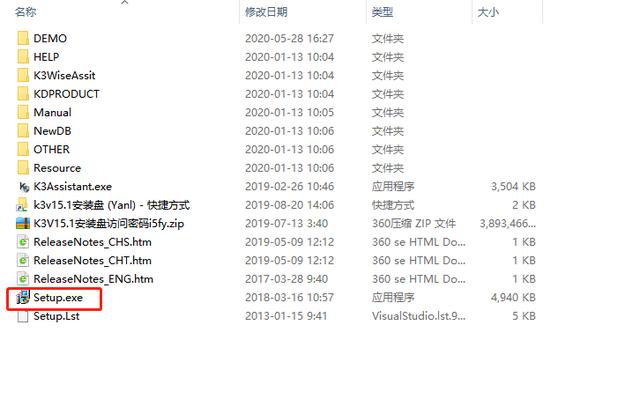
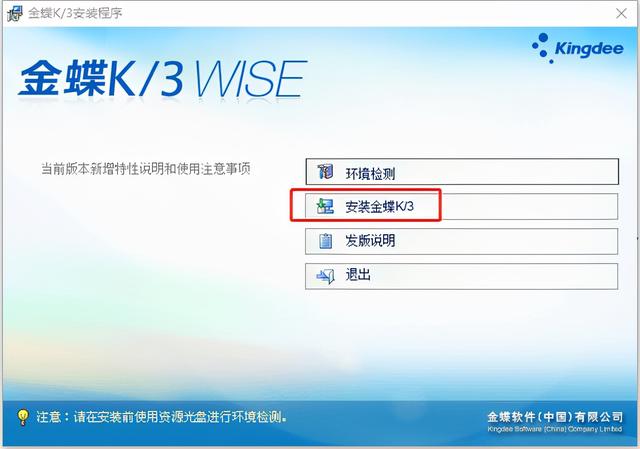
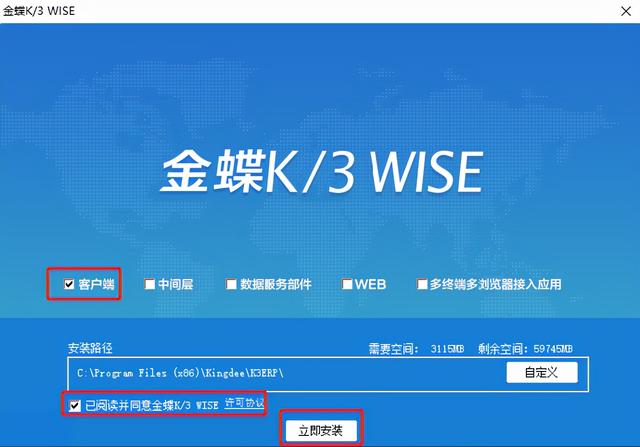
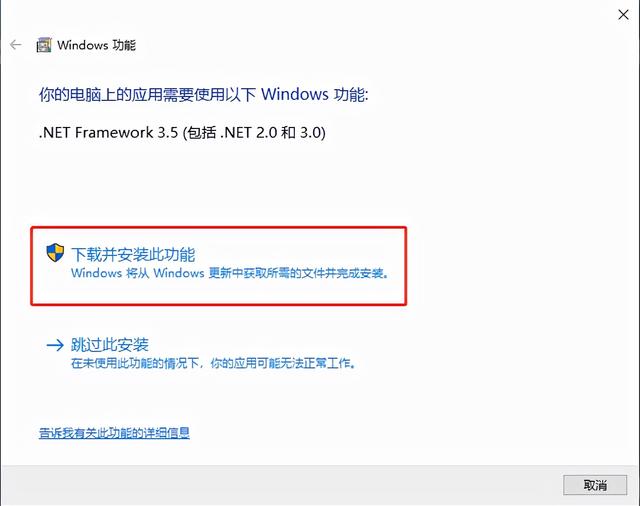
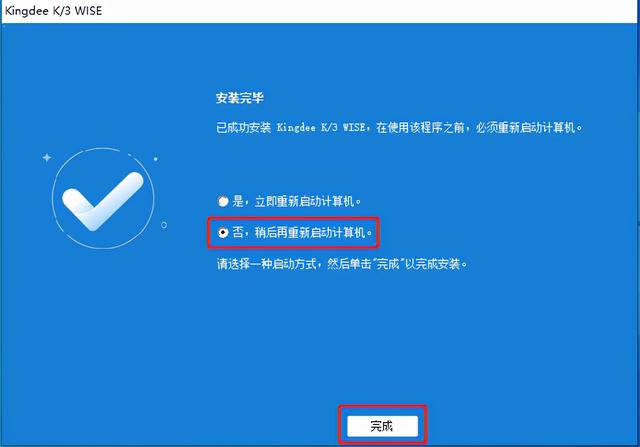
4.点击开始菜单,点击远程组件配置工具,在中间层服务器栏填入服务器的IP地址,然后点击确定,当提示完成远程组件配置操作后点击确定,然后重启电脑
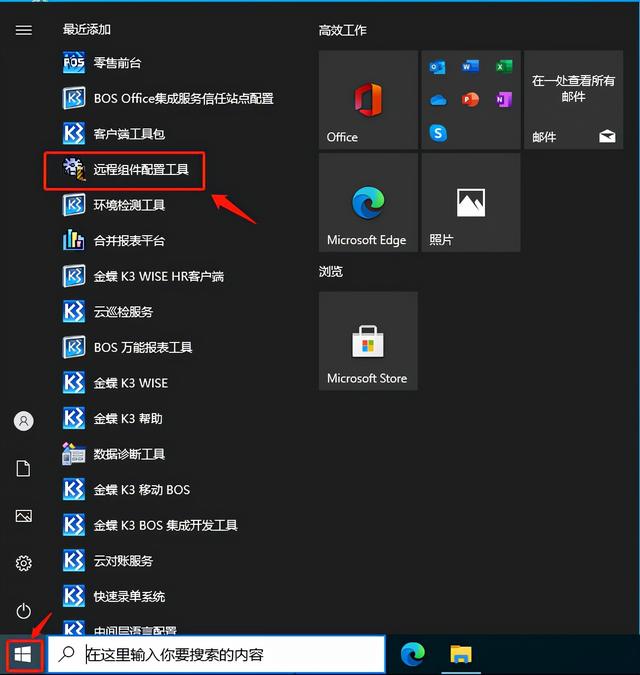
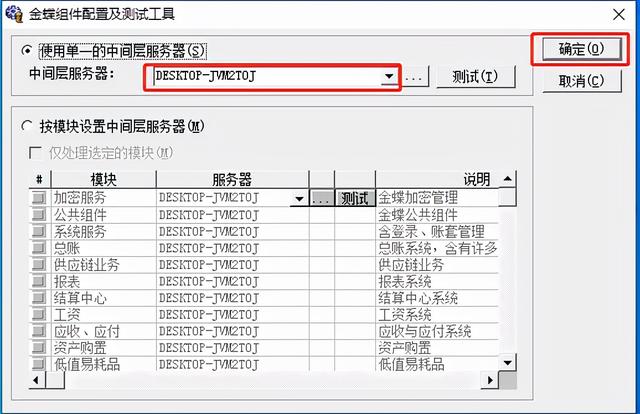
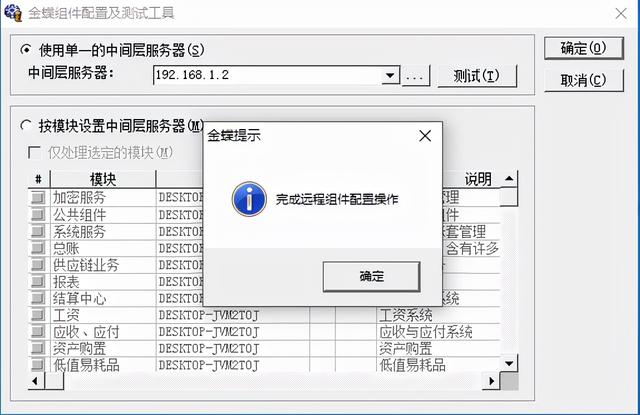
5.重启电脑后等待3分钟,再点击金蝶K3图标,选择当前账套,选择命名用户身份登录,输入用户名和密码,就可以正常使用了,至此,安装完成
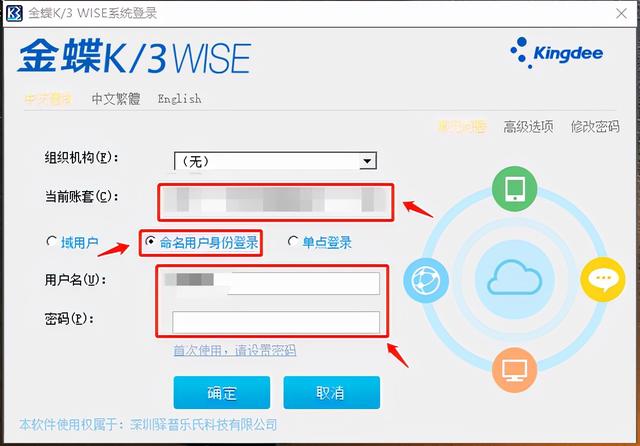
声明:本站资源来自会员发布以及互联网公开收集,不代表本站立场,仅限学习交流使用,请遵循相关法律法规,请在下载后24小时内删除。 如有侵权争议、不妥之处请联系本站(发送文章标题内容至邮箱77562245@qq.com)删除处理! 请用户仔细辨认内容的真实性,避免上当受骗!